
Switchの充電ができない! トラブル時の対処法と充電用おすすめアイテムを紹介
任天堂の大人気ゲーム機、Switch(スイッチ)。もっとも基本ともいえる充電ですが、やり方や充電器によって正しく充電されない場合があります。
充電トラブルを避けるために、この記事ではSwitchの充電方法について、公式情報をもとに詳しく解説します。ぜひ参考にしてください。
目次
▼ Switchで遊べる人気ゲームを紹介
Switch(スイッチ)の充電方法とは
Switchはディスプレイのある本体に加え、取り外しできる「Joy-Con(ジョイコン)」や「Switch Proコントローラー(別売)」についても充電が必要です。
充電にはNintendo純正品を使うのが安心で、種類も豊富。ACアダプターや充電スタンド、Switchドックなどがあります。
他社製のモバイルバッテリーは使えない場合も

Photo by iStock
普段スマホで使っているモバイルバッテリーでSwitchの充電もできたら便利です。ただNintendo公式サイトによると、他社製品を使う場合、動作の保証はできないとのことです。
ただし、中には他社製品であっても任天堂がSwitchに使えることを認めている「任天堂公式ライセンス商品」もあります。
純正品、またはライセンス商品であれば安心して使えます。
Switchの充電で使える純正品・ライセンス商品は以下の通りです。
|
画像 |
製品名 |
詳細 |
|---|---|---|

|
Nintendo Switch ACアダプター |
サイズ:幅65.8×高さ50.8×厚さ34.6mm |

|
ニンテンドーUSB ACアダプター |
対応機器との接続には、接続する機器付属のUSBケーブルが必要 |

|
Nintendo Switch充電スタンド(フリーストップ式) |
サイズ:横47.9x高さ44.7x厚さ28.1mm |

|
Nintendo Switchドックセット |
Nintendo Switchドック、Nintendo Switch ACアダプター、ハイスピードHDMIケーブルのセット |

|
Anker PowerCore 13400 Nintendo Switch Edition |
Nintendo Switch用として公式ライセンスされたモバイルバッテリー |
Switch本体の充電方法3つ

Photo by iStock
Switch本体の充電方法は、「Switch」と「Switch Lite」で異なります。
Switch本体は、Switchドックに差し込む、ACアダプターを直接本体に接続する、Switch充電スタンドを使用することで充電可能です。しかし、Switch LiteはSwitchドックで充電できません。ACアダプターを直接本体に接続する、もしくはSwitch充電スタンドを使用して充電します。
また、充電中は画面右上のバッテリーアイコンの表示が以下のように変化します。
|
状態 |
バッテリーアイコンの表示 |
|---|---|
|
通常 |
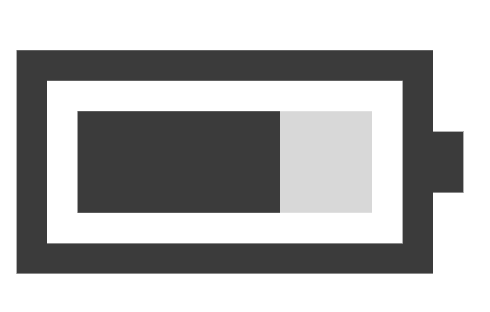
|
|
充電中 |
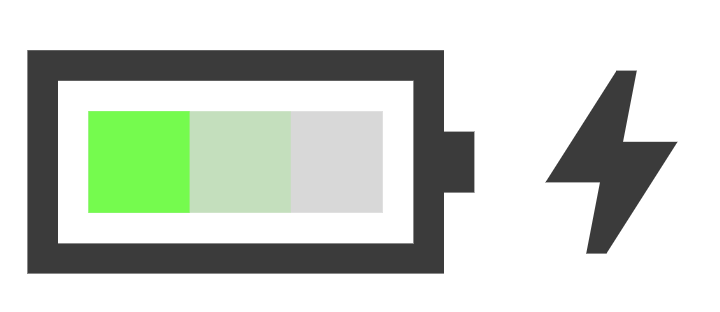
|
|
100%充電 |
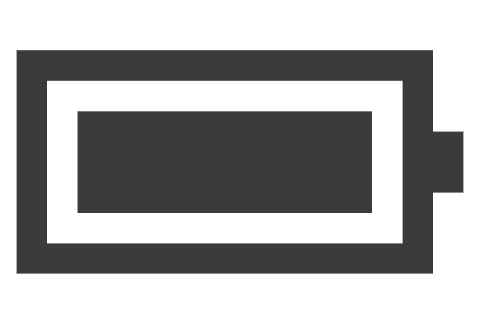
|
(出典:Nintendo「充電のしかた」)
バッテリー残量は、バッテリーアイコンの表示で確認できます。バッテリー残量を数値で確認したい場合は、アイコンをタッチすれば表示されます。Switchをスリープ状態にして充電すれば、3時間ほどでフル充電が可能です。
Switch本体の基本的な充電方法について説明しました。次に、Nintendo公式サイトで説明されている、具体的な充電手順を説明します。以下の3つの方法で、Switch本体の充電が可能です。
① Nintendo Switchドックへの差し込み

Switchドックを用いて充電する手順は、以下の通りです。
1. 本体セットに付属しているACアダプターを、Switchドックに接続する
2. SwitchドックにSwitch本体を差し込む
※差し込み時にドックにある「TV出力ランプ」が一瞬点灯します。これは映像信号の出力を意味し、「充電中」を示すものではありません。
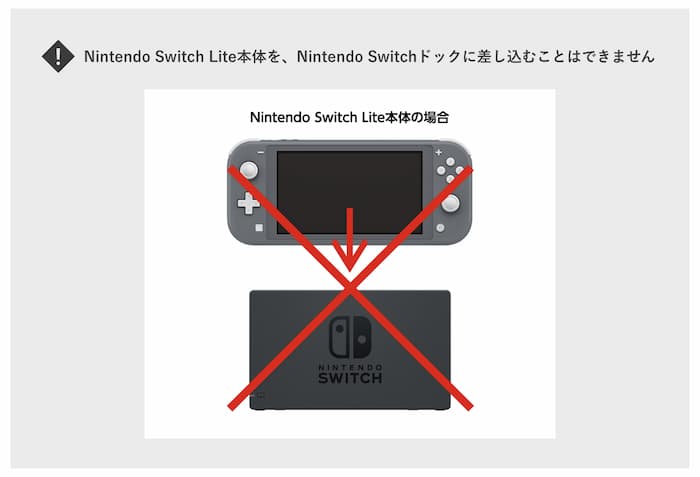
上のように、Switch LiteはSwitchドックに差し込んでの充電ができません。
② ACアダプターを接続
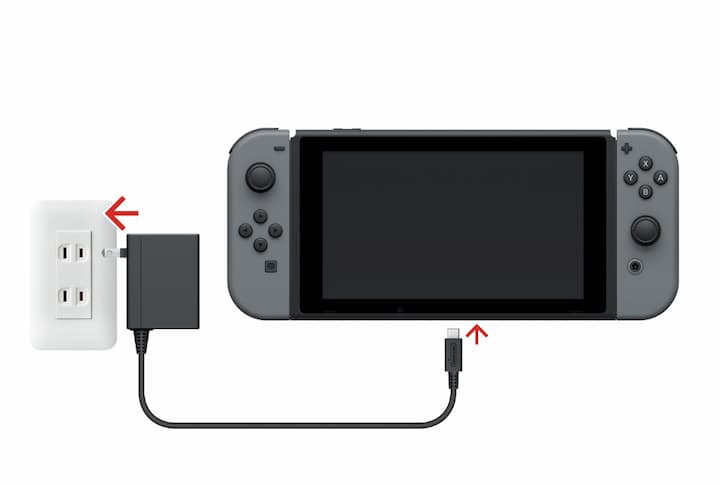
ACアダプターでも充電は、Switch、Switch(有機EL)、Switch Liteの全てで可能です。本体セットに付属しているACアダプターを、Switch本体に直接接続して充電します。
③ Nintendo Switch充電スタンドを使用|別売

Switch充電スタンドは、Switch本体に付属していません。上の写真の純正品を使うと、充電しながらゲームプレイができて、しかもスタンドの角度は無段階で調整できます。
Joy-Con(ジョイコン)の充電方法3つ

Photo by iStock
公式サイトに掲載されている、Joy-Conの充電方法は以下の3つです。
① 充電中のSwitch本体に取り付け
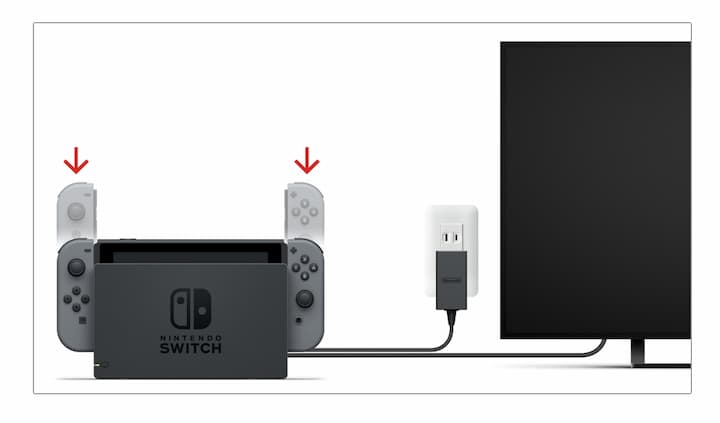
Joy-Conは、充電中のSwitch本体に取り付けることで充電できます(Switch Liteには不可)。充電する際には以下の点に注意しましょう。
▼ 充電中ではない本体に取り付けた場合
Joy-Conのバッテリー残量が少ないときのみ充電されます。また、Switch本体のバッテリー残量が減りすぎないように、Joy-Conの充電は半分程度しか行われません。
▼ 電源がオフの本体に取り付けた場合
Switch本体の電源がオフになっていると、Joy-Conを接続しても充電されません。本体の電源がオン、もしくはスリープ時にJoy-Conを取り付けてください。
② Joy-Con充電グリップ(別売)に取り付け

別売のJoy-Con充電グリップに、Joy-Conを取り付けて充電が可能です。本体付属のJoy-Conグリップには充電機能がないため、注意してください。
Joy-Con充電グリップで充電するには、2つの方法があります。
▼ USB充電ケーブルでSwitchドックに接続する
Joy-Con充電グリップにJoy-Conを取り付け、USB充電ケーブルでSwitchドックに接続します。Switchドックには、本体セット付属のACアダプターを接続しておきましょう。
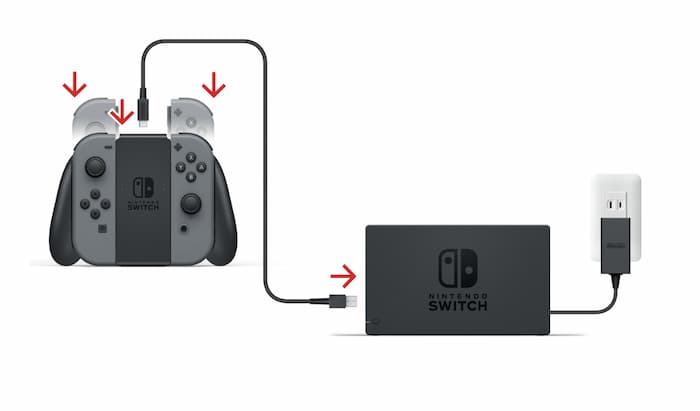
▼ ACアダプターを直接接続する
Joy-Con充電グリップにJoy-Conを取り付け、本体セット付属のACアダプターを直接Joy-Con充電グリップに接続します。
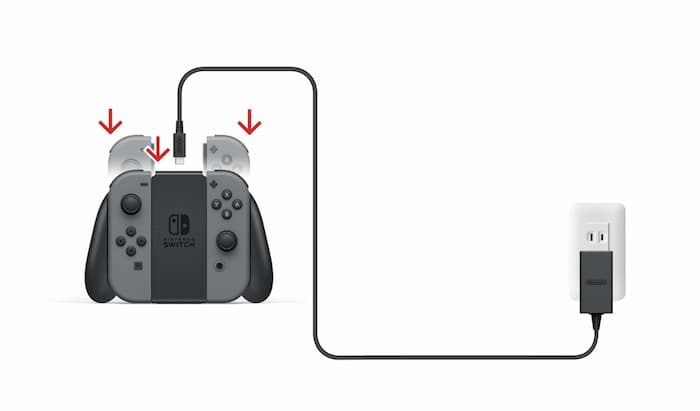
③ Joy-Con拡張バッテリー(別売)に取り付け

別売のJoy-Con拡張バッテリーに取り付けてもJoy-Conを充電できます。乾電池式なので、外出先でも乾電池を手に入れると充電が可能です。
Switch Pro コントローラーの充電方法2つ

以下の2つの方法で、Switch Proコントローラーの充電が可能です。
① SwitchドックとUSB充電ケーブルで接続
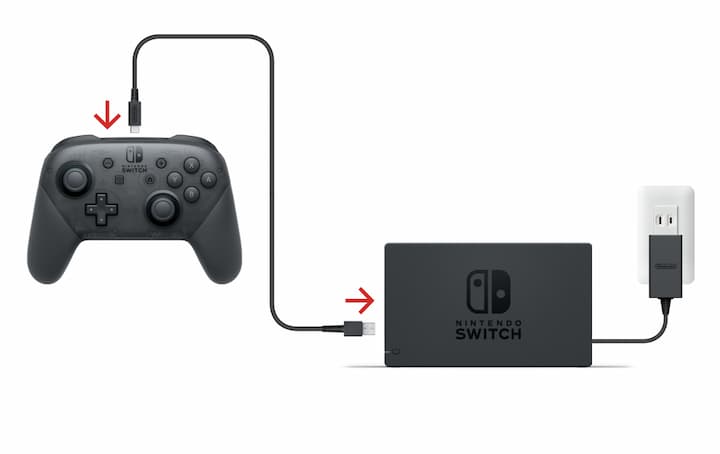
コンセントと接続しているSwitchドックと、Switch ProコントローラーをUSB充電ケーブルで接続して充電できます。
② ACアダプターを接続
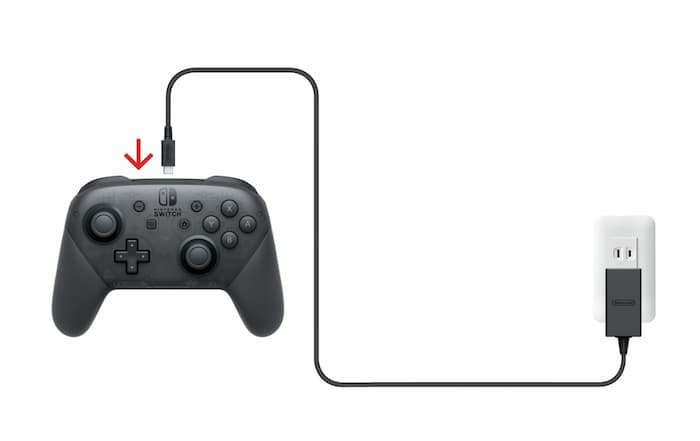
本体セット付属のACアダプターを、Switch Proコントローラーとコンセントに接続して充電できます。
Switch充電時の注意点

Photo by iStock
Switchを充電する際の注意点は以下の通りです。
|
注意点 |
詳細 |
|---|---|
|
充電時の気温 |
充電する環境の気温は5~35℃が適切 |
|
半年に1回は充電する |
長期間充電しないと、過放電の状態で充電できなくなるリスクがある |
|
バッテリーの劣化 |
充電を繰り返すことでバッテリーが少しづつ劣化し、1度の充電で使用できる時間が短くなる |
|
バッテリーの寿命 |
満充電で遊べる時間が極端に短くなったり、充電できなかったりする場合は寿命の可能性が高い。 |
不具合やバッテリー交換などの相談は、任天堂サポートに問い合わせましょう。
Switchが充電できないときは?

Photo by iStock
Switch本体を正しい手順で充電しても、画面に充電マークが表示されない場合や、バッテリー残量が100%にならない場合があります。このような時は、まずは以下の3点を確認しましょう。
① 本体がフリーズしていないかチェック

Switch本体がフリーズしていて充電できない場合、本体を再起動することで改善する可能性があります。
本体の電源ボタンを12秒以上押し続けると、電源が完全にオフになります。その後に電源を入れ、充電が始まるか確認してください。
② ACアダプターの差しなおし
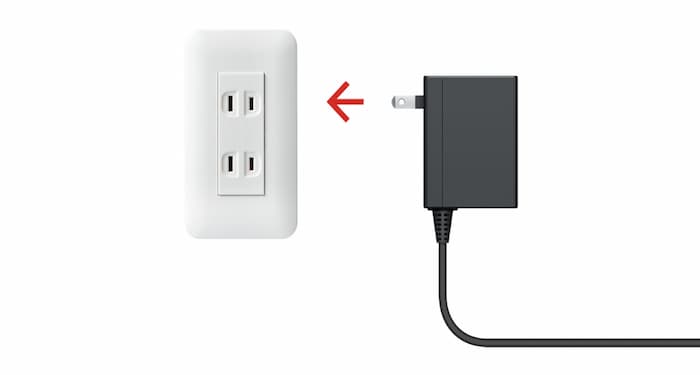
出典:公式サイト
ACアダプターを差しなおすことで、充電が始まるかもしれません。以下の手順で改善するか試してみましょう。
1. Switch本体やドック、コンセントからACアダプターを抜く
2. 20秒ほど時間を空ける
3. ACアダプターを再び差し込む
コンセントにACアダプターを差す際は、タコ足配線を使わず直接コンセントに差し込むようにしてください。
③ 純正品を使用する
純正品以外のACアダプターなどを使用していると、適切に充電できないことがあります。純正品のACアダプターで充電を試してください。
Nintendo Switch向け、充電アイテム

Moovoo編集部
Nintendo純正品を中心に、Switch向け充電アイテムを紹介します。
Switchを購入した時に付属している公式の電源アダプターです。何らかの理由で断線や紛失した際は単品で購入できます。
Joy-Conの充電をする場合は、Joy-Con充電グリップが別途必要です。Switch本体の充電はできません。
小型で持ち運びにも便利な充電スタンド。角度を無段階で変えられるため、快適な角度でゲームをしながら充電もできます。
Switch本体の充電から、テレビやモニターへの出力までできるセットです。付属品が故障するなどして使えなくなった際に検討しましょう。Switch Liteはドックに差し込んで充電できないので注意が必要です。
Switchを持ち歩くことが多く、長時間プレイするならモバイルバッテリーがあると安心です。小型機器の充電にも安心な低電流モードも搭載され、容量は20000mAhあります。Joy-Con(2個)を接続したSwitchを約3回フル充電できる容量です(Switch Liteなら約5回フル充電可能)。
モバイルバッテリーを多数展開するAnkerは、任天堂公式ライセンス商品の販売実績もあるので、安心して使用できます。
人気サイトの売れ筋ランキングはこちら
Yahoo!ショッピングの人気売れ筋ランキングはこちらからご覧ください。
関連記事はこちら
NintendoSwitchの記事はこちら
-
LINEの友達登録をお願いします!
LINE限定で、毎週の人気記事を配信します!

XでMoovooをフォロー!
Follow @moovoo_


























この記事へのコメント利用規約
もっと読むコメントするにはログインしてください。
ログイン